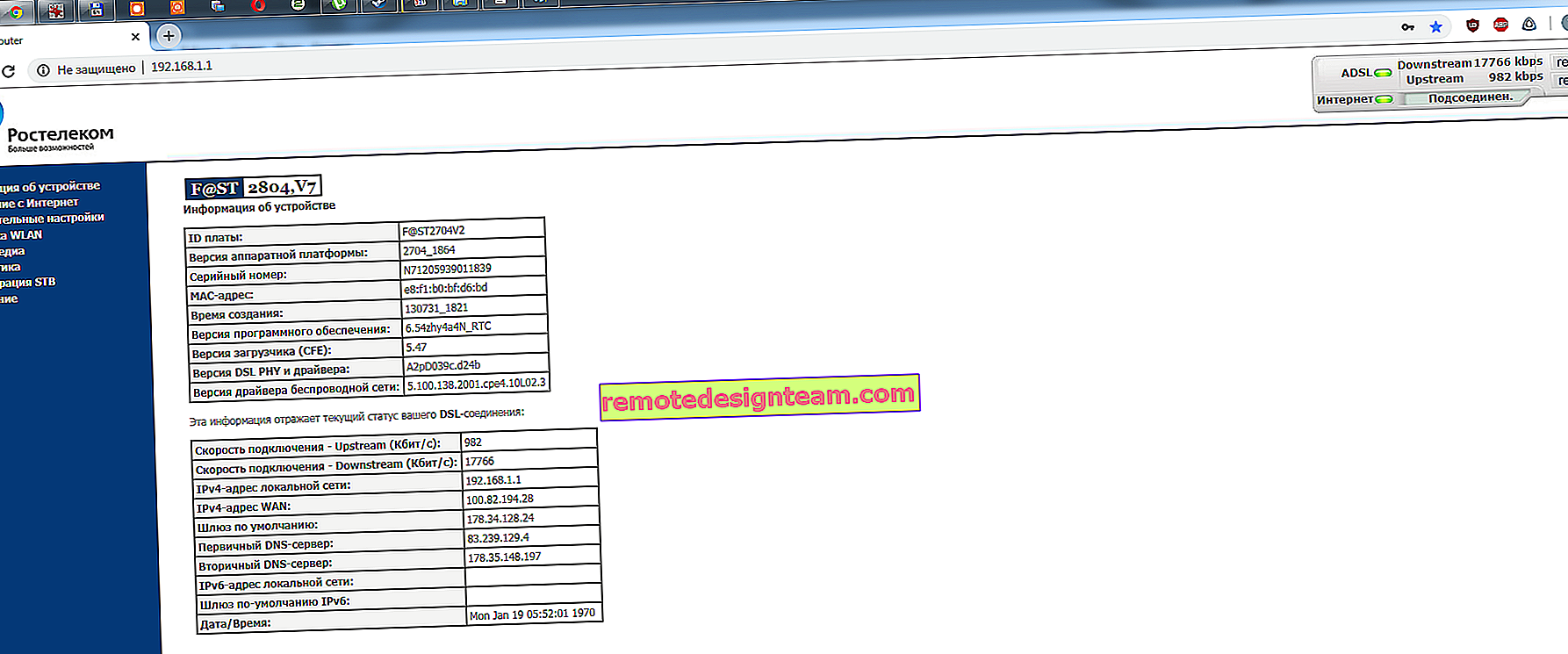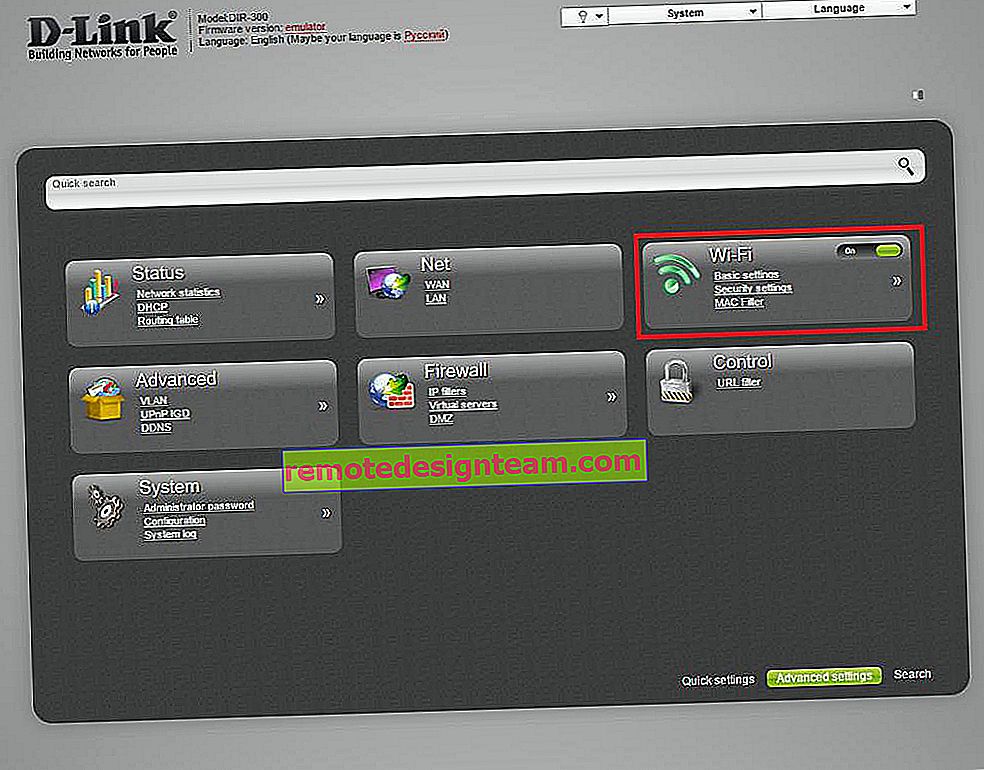Налаштування маршрутизатора Netis WF2411E
Вирішив продемонструвати процес налаштування маршрутизатора Netis WF2411E. Думаю, ця інструкція стане в нагоді не тільки для початкового налаштування маршрутизатора, але і для вирішення якихось можливих проблем в момент настройки і використання даного пристрою. Незважаючи на те, що панель управління на роутерах Netis дуже проста і зрозуміла, а в комплекті є докладна інструкція по налаштуванню, такі статті збирають багато переглядів, коментарів і допомагають багатьом у вирішенні найрізноманітніших проблем.
Якщо ви тільки вибираєте собі маршрутизатор і розглядаєте цю модель, то вам швидше за все буде цікаво почитати огляд на Netis WF2411E.
Я налаштовував Netis WF2411E вже кілька разів. Весь цей процес займає кілька хвилин. Головне підключити всі кабелі і правильно задати параметри, які необхідні для підключення до інтернету. Ну і звичайно ж рекомендую змінити ім'я Wi-Fi мережі і встановити надійний пароль для захисту цієї ж мережі. Зараз ми все це розглянемо на реальному прикладі.

Для настройки роутера можна використовувати практично будь-який пристрій. Але краще, звичайно, налаштовувати з комп'ютера, або ноутбука. Якщо його немає, то підійде телефон, або планшет.
Насамперед необхідно все підключити. Дістаємо наш Netis WF2411E з коробки, підключаємо до нього кабель живлення і включаємо адаптер в розетку. Мережевий кабель від інтернет-провайдер потрібно підключити в WAN порт. Він синій і підписаний.
Далі підключаємо пристрій, з якого будемо виконувати настройку. Якщо це ПК, або ноутбук (і на ньому є LAN-порт), то найкраще з'єднати їх мережевим кабелем.
Зверніть увагу на фото нижче, там все показано. Чи не переплутайте WAN і LAN порт.

Якщо ви не можете підключитися до WF2411E за допомогою кабелю, то встановіть з'єднання по Wi-Fi. Заводське ім'я бездротової мережі (SSID) і пароль вказані знизу маршрутизатора. Пароль за замовчуванням - password . Просто вибираємо на своєму пристрої Wi-Fi мережу цього роутера і підключаємося до неї.
Вхід в веб-інтерфейс і швидке налаштування Netis WF2411E
Отримати доступ до налаштувань маршрутизатора можна через браузер. Тому, відкриваємо будь-який браузер (краще стандартний) і переходимо за адресою //netis.cc , або //192.168.1.1
Якщо сторінка з настройками не відкривається, то дивимося докладну інструкцію як зайти в налаштування роутера Netis, і цю статтю з можливими рішеннями. У тому випадку, якщо роутер раніше вже був налаштований, бажано зробити скидання налаштувань. Для цього на 8-10 секунд затисніть кнопку "Default" .
Всі індикатори загоряться і згаснуть. Налаштування будуть відновлені до заводських.
Повинна з'явиться сторінка з самими необхідними налаштуваннями: підключення до інтернету і установка бездротового зв'язку. Давайте по порядку:
- Адреса за яким ми заходимо в налаштування.
- Тип підключення до інтернету, який використовує ваш провайдер. Якщо не знаєте - дізнайтесь у провайдера. Без цієї інформації не вийде налаштувати роутер. Якщо у вас "Динамічний IP", то додаткові параметри задавати не потрібно. Хіба що клонувати MAC-адресу (якщо це вимагає провайдер). А якщо PPPoE, або PPTP (знаходиться в розширених настройках), то потрібно вказати ім'я користувача і пароль (їх видає ваш провайдер). "Статичний IP" зараз практично не використовується (там просто прописуються статичні адреси).
- Міняємо ім'я Wi-Fi мережі.
- Встановлюємо пароль на Wi-Fi мережу, яку буде роздавати наш Netis WF2411E. Тільки не забудьте пароль. А краще запишіть його десь.
- Зберігаємо налаштування.
Дивіться скріншот.

Роутер повідомить, що "Збереження завершено" і буде перезавантажений. Після чого з'явиться Wi-Fi мережу вже з новим ім'ям (яке ми поставили в настройках). Щоб підключиться до неї, використовуйте встановлений пароль.
Якщо підключення до інтернету на пристроях підключених до роутера працює, то ви все зробили правильно. Налаштування завершено. Хіба що раджу ще раз зайти в панель управління, щоб поставити пароль для захисту цієї самої панелі управління вашого маршрутизатора. В кінці статті покажу як це зробити.
А якщо роутер не підключені до Інтернету (провайдеру) і підключення на всіх пристроях "без доступу до інтернету", то потрібно перевіряти настройки WAN. Але перед цим я рекомендую уточнити всі параметри у підтримки свого інтернет-провайдера.
Зараз я покажу, як відкрити додаткові параметри роутера WF2411E, і змінити найнеобхідніші параметри. Повторюся, якщо у вас інтернет через роутер працює, то потрібно встановити тільки пароль, який буде захищати настройки роутера. Інші параметри без необхідності краще не міняти.
Додаткові настройки маршрутизатора
Щоб відкрити додаткові параметри, потрібно на головній сторінці натиснути на кнопку "Advanced".

Давайте пройдемося по основних розділів.
Налаштування підключення до інтернету знаходяться в розділі "Мережа" - "WAN" . Там можна вибрати тип підключення і задати обхідні параметри, які потрібні роутера для підключення до інтернету. Нагадаю, ці параметри видає інтернет-провайдер.

Якщо у вас провайдер надає послугу цифрового телебачення, то налаштувати її можна в розділі "Мережа" - "IPTV" . Там можна вибрати один з 4x LAN портів і призначити його під IPTV. Або кілька портів. Ну і потім підключити до нього приставку.

Змінити пароль WiFi мережі, або ім'я (SSID) можна в розділі "безпородних режим" - "Налаштування WiFi" . Там же можна поміняти номер каналу бездротової мережі і ширину каналу. Це на випадок, якщо виникнуть проблеми з підключенням певних пристроїв, або буде занадто низька швидкість підключення по бездротовий мережі. У цьому ж розділі можна змінити режим роботи радіо (за замовчуванням там "Точка доступу"), і використовувати Netis WF2411E як репитера, наприклад, або Wi-Fi приймача.

Ну і обов'язкова на мій погляд настройка - установка пароля для захисту налаштувань роутера. Перейдіть в розділ "Система" - "Пароль" .
В поле "Нове ім'я користувача" англійськими літерами пропишіть якесь ім'я. Можете поставити "admin". А в полі "Новий пароль" придумайте і вкажіть пароль (він не має нічого спільного з паролем Wi-Fi мережі). Цей пароль так само бажано десь записати. Підтвердіть пароль у другому полі і збережіть налаштування.

Відразу з'явиться запит цих даних. І буде з'являтися кожен раз, коли ви, або хтось інший захоче отримати доступ до налаштувань маршрутизатора Netis WF2411E.

Але ми то пароль знаємо, а хтось інший - ні.
Якщо у вас щось не виходить - питайте в коментарях. Якщо все вийшло - все рівно пишіть. Чи допомогла вам інструкція, може я щось упустив. З радістю доповню статтю.